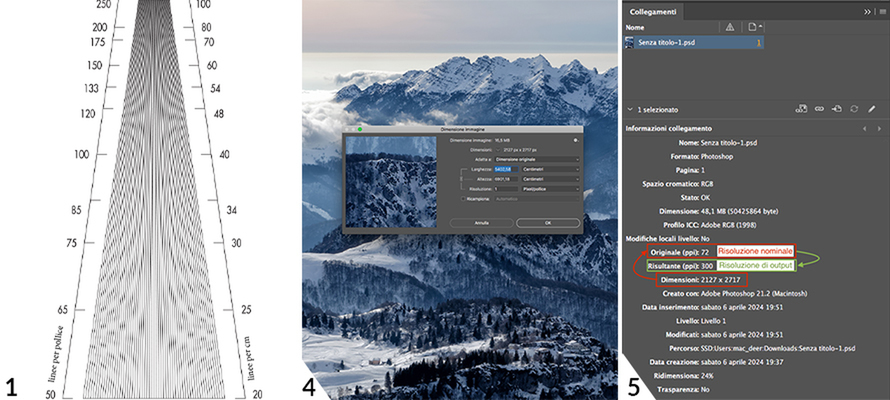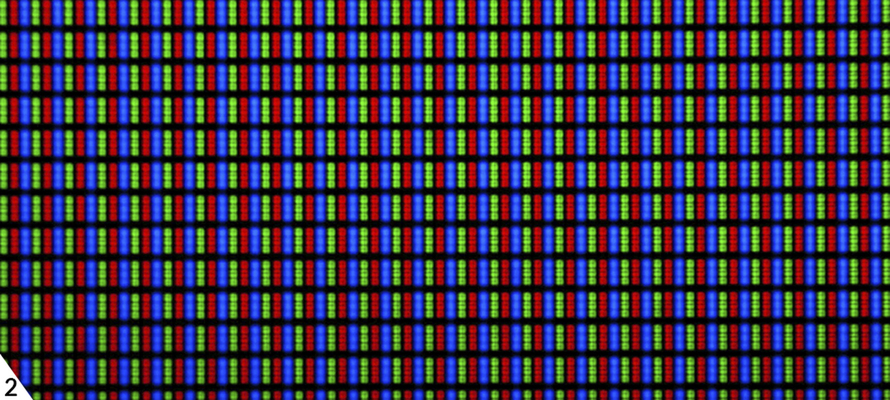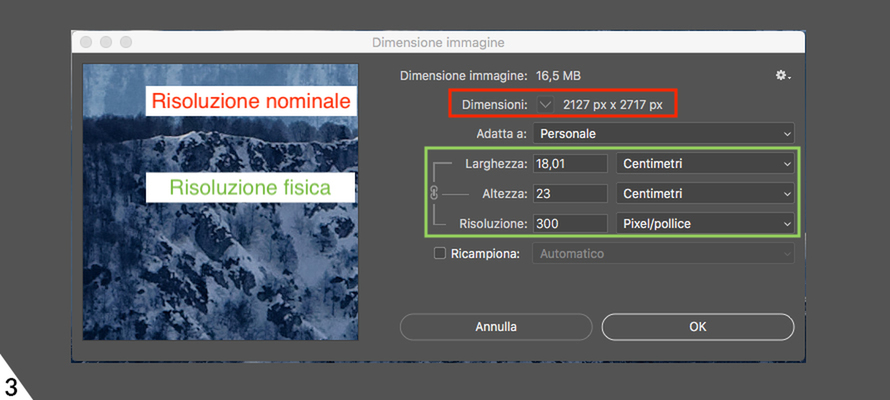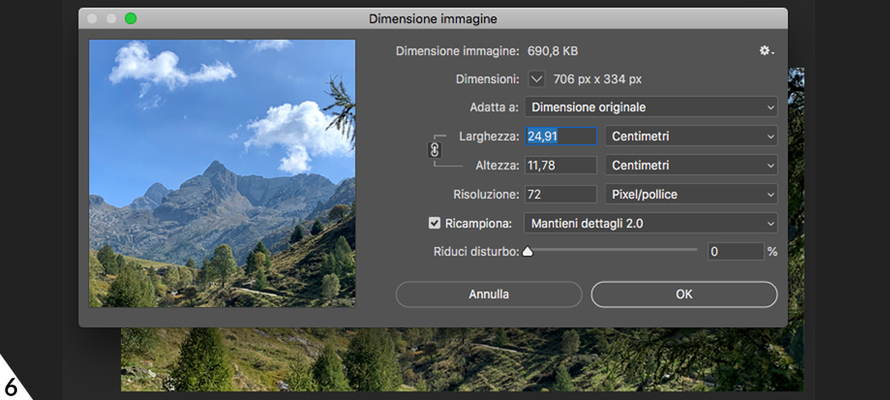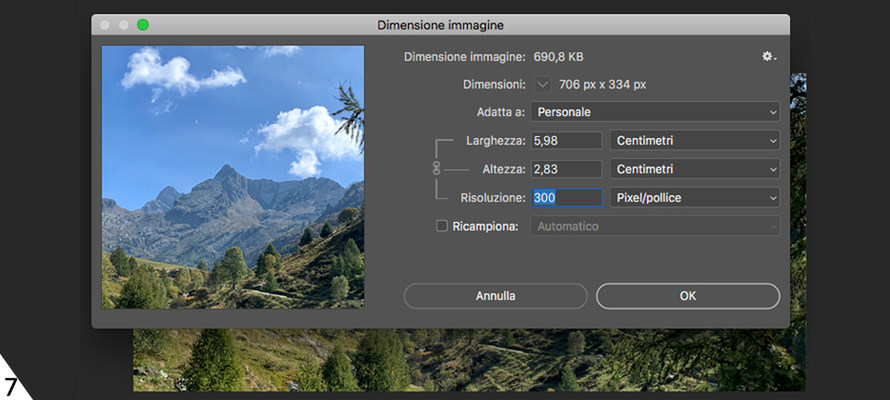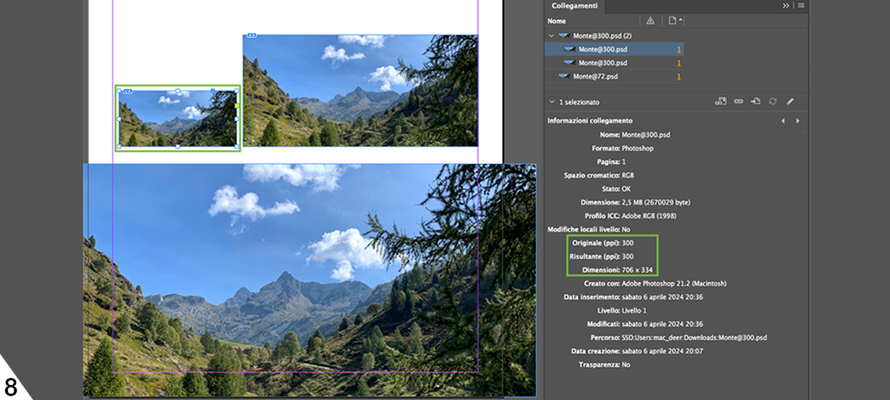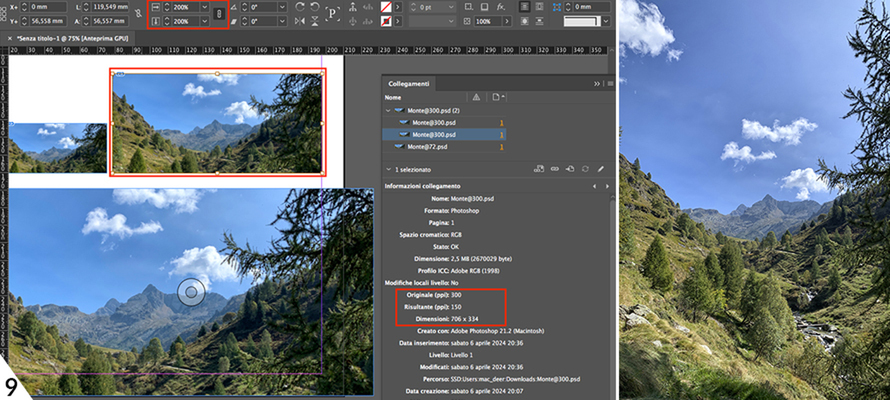La risoluzione. Tutta la verità
Una piccola guida per interrompere la spirale di fraintendimenti, incomprensioni ed errori sulla risoluzione delle immagini destinate alla stampa. Finalmente.
Di Lorenzo Capitani | Su PRINTlovers 102
Ma veramente siamo ancora qui a scrivere della risoluzione delle immagini destinate alla stampa quando ormai qualità di scatto, di acquisizione, velocità di rete e spazio di archiviazione non sono più un problema? Qualsiasi dispositivo oggi produce immagini di default molto grandi e di qualità. Eppure ci scappa sempre un’immagine troppo piccola (o troppo grande), presa chissà dove, magari scaricata da Internet, da qualche social, passata via WhatsApp, e finita in qualche pdf per la stampa.
Ma perché la risoluzione delle immagini, che dovrebbe essere uno degli aspetti base del mondo della grafica e della stampa, continua a ingenerare fraintendimenti, incomprensioni ed errori?
La prima ragione di questa confusione va ricercata, prima che negli aspetti tecnici, in un’incertezza terminologica che non si riesce a eliminare e che crea ambiguità e propaga all’infinito pericolose semplificazioni. Prima tra tutte il concetto di alta e bassa risoluzione: alta o bassa rispetto a cosa? Se non vogliamo mettere l’unità di misura, almeno un termine di paragone. E non si dica che alta e bassa per antonomasia si riferiscono ai fatidici 300 e 72 DPI. Nulla di più sbagliato: anche se si continua a dire (e pensare così). Proviamo fare chiarezza una volta per tutte.
Pixel per Inch
Partiamo dai DPI. Il mantra ricorrente è che le immagini per la stampa devono essere a 300 DPI, cioè 300 punti per pollice (Dots Per Inch) ovvero 300 punti di inchiostro (o di toner) per pollice. Ma noi forniamo file e i file non si misurano in punti di inchiostro. Come scrive Marco Olivotto nel suo ottimo libro Capire il colore, è come dire “un secchio d’acqua con la capacità di 10 ampere: la capacità si misura in litri, centimetri cubi o in altre unità di misura adatte allo scopo, ma non utilizzando l’unità di misura della corrente elettrica. I DPI sono riferiti ai sistemi di stampa a getto d’inchiostro o laser, e non hanno nulla a che vedere con l’immagine di per sé. Sono una caratteristica della stampante: quindi, lasciamoli dove devono stare”. Più correttamente dovremmo parlare di PPI ovvero Pixel Per Pollice. Certo che i PPI diventano DPI quando si stampa in offset o in digitale, ma questo è frutto di una trasformazione a valle che non è di nostra competenza, le cui conseguenze però dipendono dalla risoluzione delle immagini che abbiamo fornito. A complicare le cose poi ci si mette una terza unità di misura, gli LPI o Lines Per Inch che misurano le linee di un retino tipografico: quante più linee ci sono in un pollice, tanto più fine sarà la riproduzione in stampa. Esistono diverse lineature in base alla tecnica di stampa: basti sapere che più alta è la lineatura più alta è la qualità di stampa. Ma anche in questo caso possiamo pure dimenticarci della lineatura ai fini della fornitura delle immagini.
Riassumendo, PPI, DPI e LPI, tutte e tre le unità di misura rappresentano la densità lineari per pollice, ovvero quanti “oggetti” troviamo in un pollice che equivale a 2,54 cm.
 A noi interessano solo i PPI. Non a caso in Photoshop le dimensioni delle immagini sono misurate in pixel per pollice e non in dots.
A noi interessano solo i PPI. Non a caso in Photoshop le dimensioni delle immagini sono misurate in pixel per pollice e non in dots.
Risoluzione fisica
Se però guardiamo attentamente la tabella ci accorgiamo che tutte e tre le unità misurano oggetti fisici, che esistono nella realtà (pixel di un monitor, punti di inchiostro, linee per pollice), mentre i pixel di un’immagine digitale non sono un oggetto, ma una tabella di numeri priva di dimensioni fisiche. Eppure in entrambi i casi si misura in PPI e si parla di risoluzione. Quindi, le due situazioni andrebbero distinte chiamando risoluzione nominale la risoluzione di un’immagine digitale (quante righe e quante colonne ha la tabella del file dell’immagine) e risoluzione fisica la risoluzione della sua corrispondente fisica riprodotta da monitor o in stampa.3
Per capire la differenza Marco Olivotto propone un piccolo esperimento. Aprite un’immagine qualsiasi in Photoshop (es. Dimensioni 2127 x 2717 pixel con Larghezza 18 cm x Altezza 23 cm a 300 PPI) e andate al comando Immagine/Dimensione immagine; qui togliete la spunta a Ricampiona e digitate 1 nel campo Risoluzione: i valori di Larghezza e Altezza cambiano (diventando 5400 x 6900 cm), ma le dimensioni in pixel restano invariate. A questo punto, salvarte l’immagine a 1 PPI come copia e chiudetela. Riaprendo entrambe le immagini, quella originale e la copia salvata a 1 PPI, notiamo che esse risultano identiche, nessuna differenza.4
Questo perché la risoluzione nominale (2127 x 2717 pixel) altro non è che un metadato, un’informazione a corredo dell’immagine alla stregua della data e dell’ora di scatto: ci dice solo qual è la dimensione dell’immagine digitale in pixel. Utile, ma non influisce sull’aspetto di ciò che vediamo. Perché allora specificare la risoluzione nominale? Perché un’immagine digitale deve essere rappresentata per essere visibile e per rappresentarla serve un mezzo, un monitor o un foglio di carta, che ha una sua risoluzione fisica espressa in PPI. L’immagine dell’esperimento su un monitor a 96 PPI misura 56,25 x 71,89 cm, ovvero 18 x 23 cm a 300 PPI.
Risoluzione di output
Ma allora perché si usa la risoluzione nominale, e soprattutto quando entra in gioco, visto che altro non è che un fattore di conversione che non ha nulla a che vedere con la qualità dell’immagine? Ad esempio, in lnDesign, quando creiamo un documento specifichiamo le dimensioni fisiche (es. 21 x 29,7 cm), ma quando importiamo un’immagine le sue misure vengono prese dalla sua risoluzione nominale. lnDesign nel pannello Collegamenti chiama queste misure Dimensioni, come Photoshop, e la risoluzione nominale Originale (PPI). Se ridimensioniamo l’immagine, le Dimensioni e la risoluzione Originale restano invariate, mentre cambia quello che lnDesign chiama Risultante (PPI) e che rappresenta la risoluzione che quell’immagine avrà in uscita, ovvero la risoluzione di output, che è l’unico parametro che ci interessa per la stampa.
Scrive ancora Olivotto che un dato quasi universalmente noto è che “le immagini per la stampa vanno preparate a 300 PPI di risoluzione nominale. Non è vero: l’affermazione giusta (almeno in parte) è semmai che le immagini dovrebbero avere 300 PPI di risoluzione di output quando vengono stampate”. E non è una differenza da poco. Vediamo ora perché.
Dimensione di stampa
Comunemente consideriamo un’immagine in alta risoluzione quando ha una risoluzione prossima ai 300 PPI e in bassa quando è a 72 PPI. Ma cosa succede se stampiamo la stessa immagine a 300 e a 72 PPI? Potrebbero essere identiche, quella a 300 PPI potrebbe apparire nitida e quella a 72 no, o viceversa. Dipende tutto dalla dimensione di stampa, ovvero dalla dimensione che l’immagine avrà quando verrà stampata: da questo dipende la risoluzione di output, non dalla risoluzione nominale.
Prendiamo un’immagine 706 x 334 pixel con Larghezza 25 cm x Altezza 12 cm a 72 PPI6: potrebbe essere una bassa risoluzione tanto quanto un’alta, tutto dipende, infatti, dalla dimensione che avrà in stampa. I 72 PPI da soli non dicono nulla. Se per esempio la porto a 300 PPI, la risoluzione nominale resterà identica, ma le dimensioni diventeranno 6 x 3 cm.7 Se la impagino al 100%, la stampa sarà nitida, ma se la impagino al 200% avrà misure 12 x 6 cm e la risoluzione di output si dimezzerà scendendo a 150 PPI e si vedranno difetti e artefatti.
Riassumendo, va considerata solo la risoluzione di output in funzione delle dimensioni che un’immagine avrà quando verrà stampata. Ma se non ho Photoshop a portata di mano per fare le conversioni, come posso sapere quanto misurerà un’immagine a 72 PPI quando la porterò a 300 PPI? È sufficiente guardare la Larghezza e l’Altezza che l’immagine ha a 72 PPI e dividere per 3. Quelle sono all’incirca le dimensioni al 100% che avrà l’immagine stampata. Se la impagino più grande perderò progressivamente di qualità, se la riduco non avrò problemi. Se infatti avessi un’immagine 21 x 10 cm a 72 PPI destinata a essere stampata, potrò impaginarla ragionevolmente in formato 7 x 3 cm, senza perdere in qualità. Risulta evidente che i fatidici 72 PPI non sono una bassa risoluzione a priori. Già, ma se non sono io a impaginare, come faccio a sapere se la mia immagine andrà bene per la stampa? La risposta sta nella regola dei 300 PPI che non è affatto campata per aria. Se pensiamo ai formati standard di uno stampato ideale in cui sia richiesta una qualità buona di stampa, normalmente sono prossimi all’A4 e la distanza dalla quale li si osserva è compresa tra 1,5 e 2 volte la diagonale del foglio. Ora, un A4 ha una diagonale di circa 36 cm e lo si osserva da una distanza dai 54 ai 72 cm: se lo avviciniamo ne vediamo solo una parte, se lo allontaniamo facciamo fatica a leggere.
Distanza di visualizzazione
Esiste una formula empirica che ci consente di calcolare la risoluzione di output minima in PPI conoscendo la distanza di visualizzazione in centimetri:
PPI = 8,733 / distanza di visualizzazione (in cm)
Se calcoliamo la media tra le due distanze limite indicate (54 e 72 cm) per un formato A4, otteniamo circa 60 cm, che portato nella nostra formula ci dà:
8,733/60 = 146 PPI
300 PPI sono più del doppio, quindi abbiamo un margine molto ampio: in questo caso basterebbe una risoluzione di output ben inferiore ai 300 PPI per ottenere una buona stampa. Se però dimezziamo l’A4, un foglio A5 ha diagonale 25,8 cm e lo si osserva da una distanza di circa 40 cm (1,5 x 25,8 = 38,7 cm), applicando la formula precedente otteniamo 8,733 / 40 = 349,5 PPI: con 300 PPI siamo sotto questo limite. Sembra un paradosso, ma una stampa richiede una risoluzione di output tanto maggiore quanto più è piccola. Se osserviamo invece un manifesto 3 x 6 m che ragionevolmente verrà visto da 10 m di distanza, la formula dà una risoluzione di output di 8,733/1000 = 9 PPI, arrotondando con 20 PPI saremo a posto con la stampa. Non a caso il retino di stampa di un manifesto si vede a occhio nudo quando ci si avvicina, quello di un magazine, invece, richiede un lentino. Concludendo, è impossibile stabilire una risoluzione di output ottimale senza conoscere anche da quale distanza osserveremo la stampa. Si usano i 300 PPI anche perché è una misura funzionale a ottenere una risoluzione di output sufficiente per una stampa di alta qualità (con tutti i distinguo fatti sopra), senza produrre file troppo grandi che potrebbero rallentare i processi di stampa o occupare troppo spazio di archiviazione.
Quindi, la prossima volta guardiamo la risoluzione fisica di un’immagine e da essa ricaviamo la sua risoluzione di output in funzione della sua dimensione di stampa e del tipo di stampato. E, per favore, basta parlare di DPI.